标签:exit mit pre public nbsp 模型 摄像机 billboard getc

● Duration: 持续时间。即把循环关了以后,持续多少秒停止发射粒子
● Looping: 循环
● Prewarm: 预热。粒子系统在游戏开始前就开始计算
● Start Delay: 延迟。即延迟多少秒开始发射粒子
● Start Lifetime: 初始化粒子寿命(生命周期)
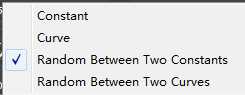
? Constant: 常数
? Curve: 曲线
? Random Between Two Constants: 两个常数之间的随机数
? Random Between Two Curves: 两条曲线之间的随机数
● Start Speed : 初始化粒子速度
● 3D Start Size : 3D初始化大小(可以对X、Y、Z进行调节)
● Start Size : 初始化大小
● 3D Start Rotation: 3D初始化旋转
● Start Rotation: 初始化旋转
● Randomize Rotation: 随机旋转
● Start Color:初始化颜色
● Gravity Modifier: 重力
● Simulation space: 粒子随本地坐标还是世界坐标移动
● Simulation Speed: 粒子速度(可以改变粒子的速度,粒子的移动距离却不会改变。与“Start Speed”不同,初始化速度越快能移动的距离越远)
● Scaling Mode:
● Play On Awake: 运行时唤醒
● Max Particles: 最大粒子数
● Auto Random Seed:
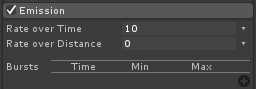
● Rate over Time: 每秒发射粒子个数
● Rate over Distance: 粒子系统移动时,单位距离内发射的个数(“Simulation space”必须设置为世界坐标)
● Bursts: 爆发(爆炸效果),在给定时间点瞬间爆发给定的粒子个数
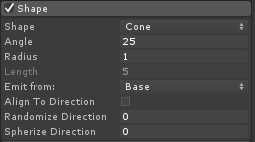
● Shape : 发射器模型
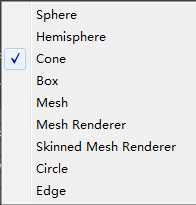
? Cone : 圆锥
? Mesh: 导入从系统内部提供的模型发射粒子
? Mesh Renderer: 从游戏世界中选择任意的模型发射粒子
? Skinned Mesh Renderer:
● Angle: 角度
● Radius: 半径
● Emit from: 从哪发射(以圆锥为例)
? Base: 从圆锥的底面发射;
? Base Shel: 从圆锥的底边发射;
? Volume: 从圆锥体空间随机发射;
? Volume Shel: 从圆锥侧面
● Align To Direction:对齐到方向
● Randomize Direction: 随机方向
● Spherize Direction: 球面方向
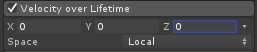
调节粒子在x、y、z方向的速度
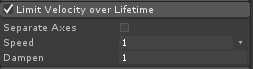
● Separate Axes: 设置不同坐标轴的速度
● Speed: 速度限制
● Dampen: 当粒子速度超过限制速度时,粒子的速度将会减少(0的时候不衰减)
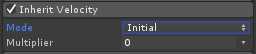
● Mode:
? Initial: 使用固定数值
? Current:当前的
● Multiplier: 百分比
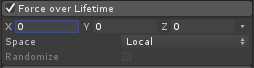
在某一个方向上施加力

颜色随生命周期的变化
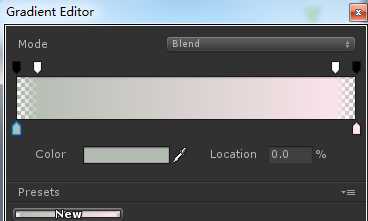
上面调节透明度,下面调节颜色
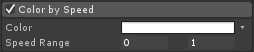
颜色的随粒子速度的变化而变化
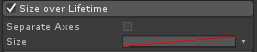
粒子大小随生命周期变化
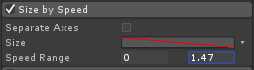
粒子大小随粒子速度的变化而变化
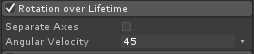
旋转随粒子生命周期变化
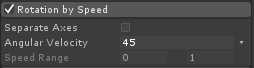
旋转随粒子的速度变化

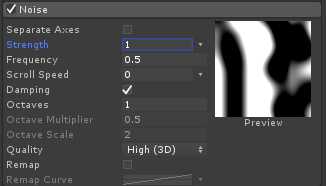
● Separate Axes: 定义方向
● Strength: 速度
● Frequency: 生成频率图
● Scroll Speed: 动态生成频率图
● Damping: 阻尼
● Octaves: 幅度
● Quality: 质量
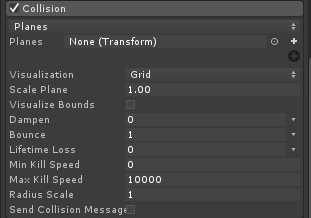
● Collision: 碰撞
? Planes: 附加游戏世界中的物体将会产生一个面片
? world:与游戏世界中的物体产生碰撞
● Visualization: 面片类型
● Scale Plane: 面的大小
● Bounce: 吸附,使粒子沿着面运动
● Lifetime Loss: 粒子碰撞时亏损
● Min Kill Speed: 最小死亡速度
● Max Kill Speed: 最大死亡速度
● Radius Scale: 偏移,可使粒子未撞到Collision便产生碰撞
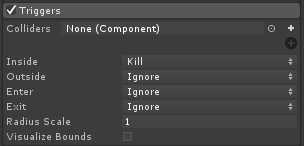
触发处理方式:
? Ignore: 忽略
? Kill: 杀死
? Callback: 回调
● Inside: 在····之内
● Outside: 在外面
● Enter: 进入
● Exit: 离开
● Radius Scale: 触发半径大小。大于1时,则未接触就已触发

注:添加子粒子系统的时候需要点击右上角白色加号添加(在5.5.2版本中发现另外创建的粒子系统无法在Collision、Death中应用)
● Birth: 诞生 一个粒子系统
● Collision: 碰撞。当粒子碰撞的时候会不会产生下一个粒子系统
● Death: 死亡。死亡时产生一个粒子系统
● Inherit: 继承
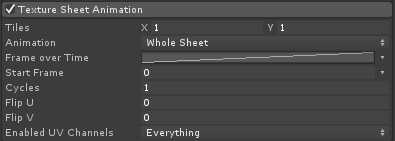
● Tiles : 对应序列图的X轴和Y轴
● Animation:
?Whole Sheet: 整个贴图
?Single Row: 单行。(如下图表示播放第一行动画)
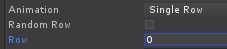
● Frame over Time: 一条曲线用于指定动画的帧是如何随着时间的推移增加的
● Start Frame: 初始化帧
● Cycles: 在粒子的生命周期中,动画序列循环的次数
● Flip U/V:
● Enabled UV Channels: 允许你指定正确的UV流
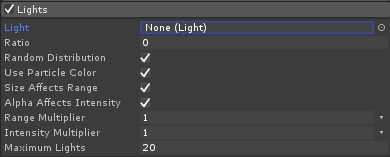
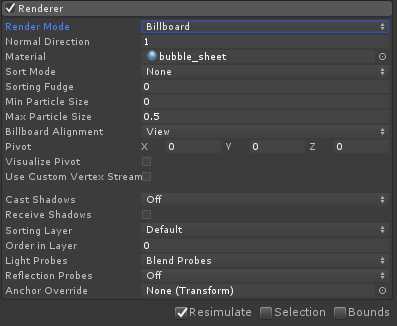
● Render Mode:渲染模型
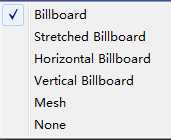
? Billboard: 公告板模式,面对摄像机渲染
? Stretched Billboard: 面对摄像机但沿着方向拉伸
? Horizontal Billboard: 粒子平面平行于xz平面“地板”
? Vertical billboard: 锁定轴向,从顶视图往下看的时候将无法看到粒子
? Mesh: 网格
● Normal Direction: 法线方向。1的话指向摄像机方向,0的话指向粒子的角落方向
● Material: 材质
● Sort Mode: 优先级(优先渲染)
● Sorting Fudge: 按数值优先渲染。(值越小越被优先渲染,一般意义两个粒子系统叠加的情况)
● Min/Max Particle Size: 摄像机拉近拉远时粒子跟着变大变小时调节这个
● Pivot: 发射的粒子与粒子系统的相对位置
● Cast Shadows : 投射阴影开关
● Receive Shadows: 接收阴影开关
● Sorting Layer: 渲染器的分类层的名称
●
/// <summary> /// 将脚本绑定到含有粒子系统的组件即可 /// </summary> public class particle : MonoBehaviour { private ParticleSystem _particle; private void Awake() { _particle = GetComponent<ParticleSystem>(); } //播放粒子系统 private void Update() { if (Input.GetKeyDown(KeyCode.Mouse0)) { //播放 _particle.Play(); } if (Input.GetKeyDown(KeyCode.Mouse1)) { //暂停 _particle.Pause(); } if (Input.GetKeyDown(KeyCode.Space)) { //停止 _particle.Stop(); } } }
标签:exit mit pre public nbsp 模型 摄像机 billboard getc
原文地址:http://www.cnblogs.com/yx-xiansheng/p/6670283.html